Fujifilm FinePix XP70 - инструкции и руководства
Фотоаппарат Fujifilm FinePix XP70 - инструкции пользователя по применению, эксплуатации и установке на русском языке читайте онлайн в формате pdf
Инструкции:
Инструкция по эксплуатации Fujifilm FinePix XP70

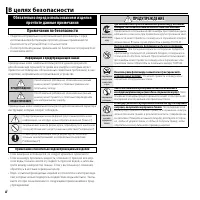
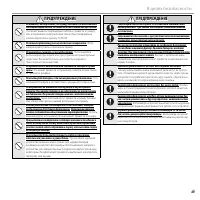
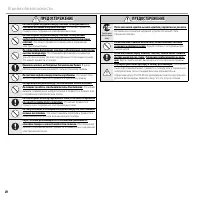
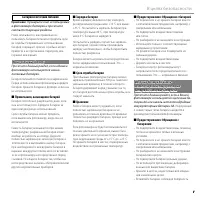
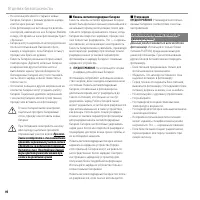
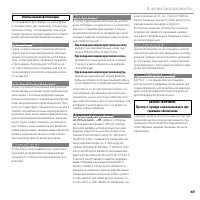
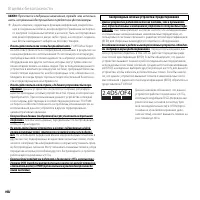
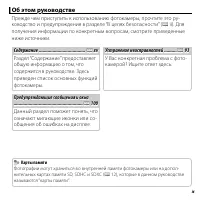
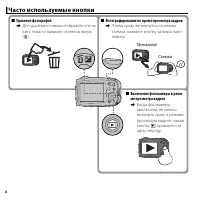

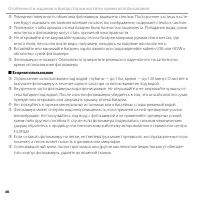
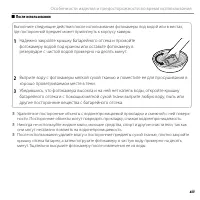
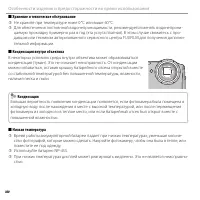
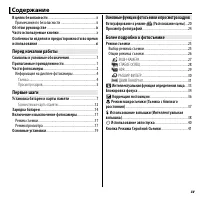
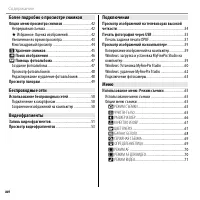
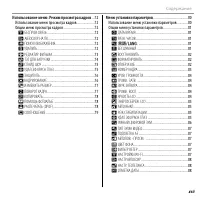
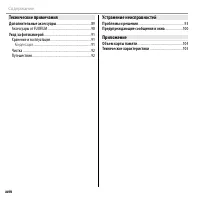

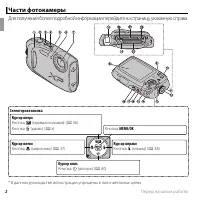
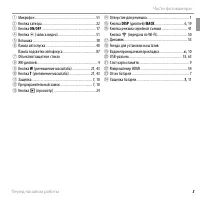
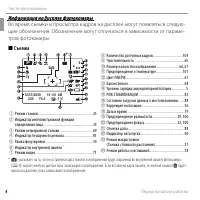
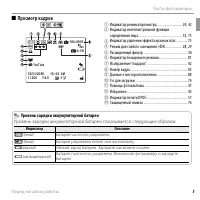
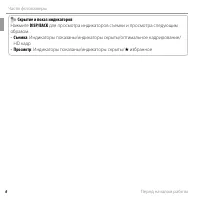
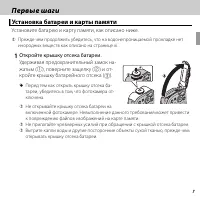
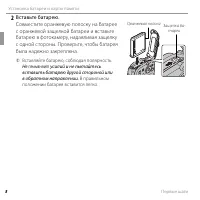
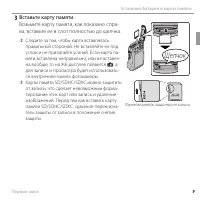
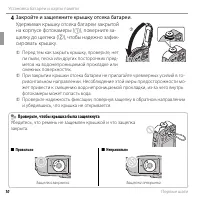
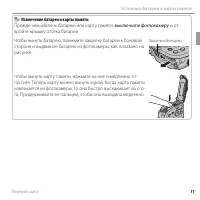

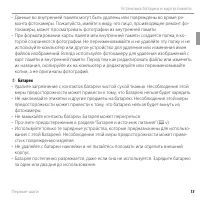
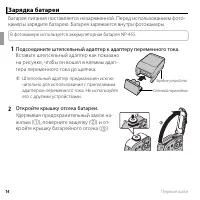
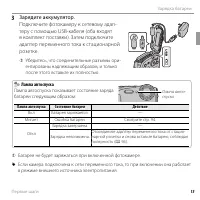
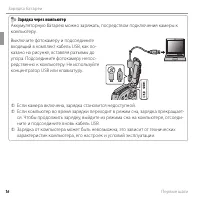

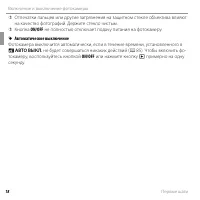
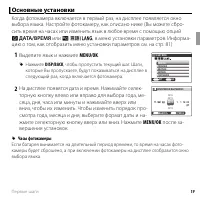

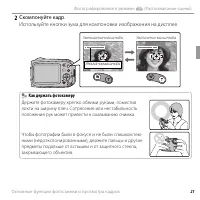
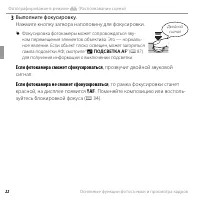
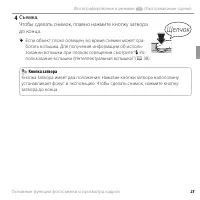
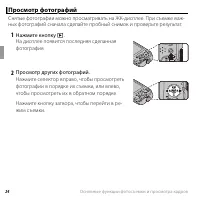
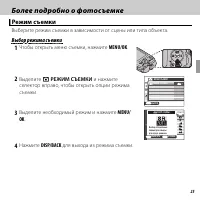
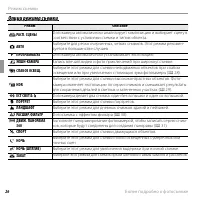
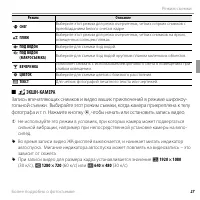
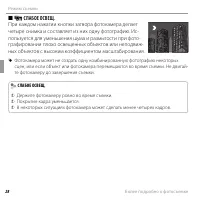
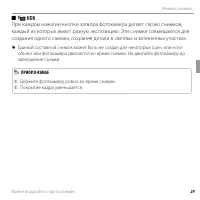
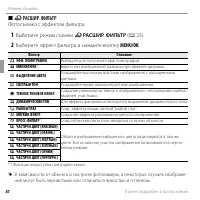
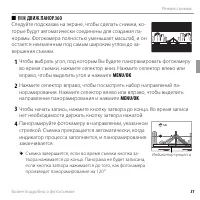
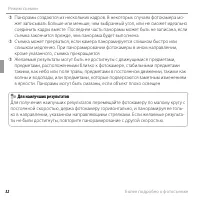

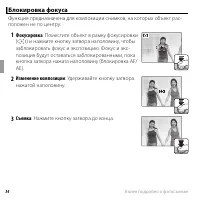
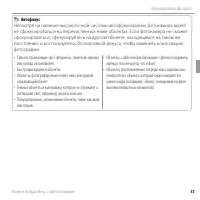
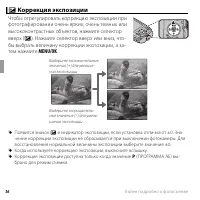

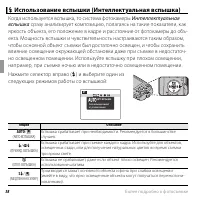
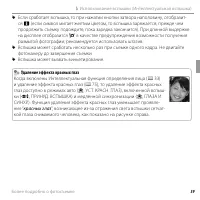
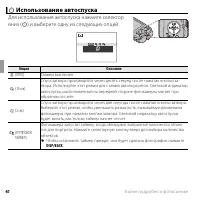
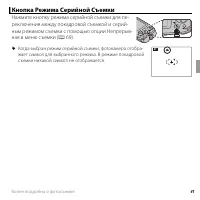
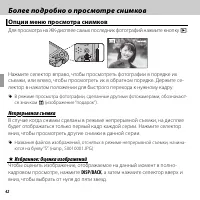
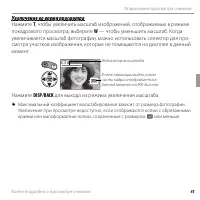
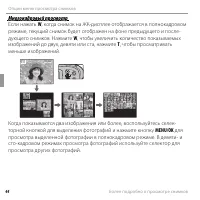
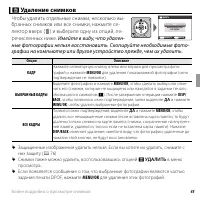
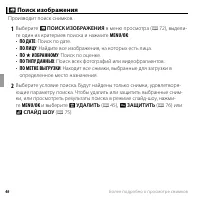
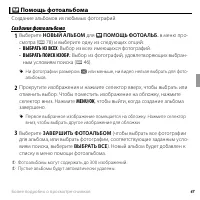
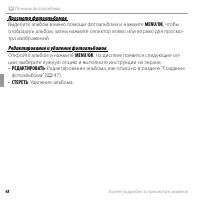
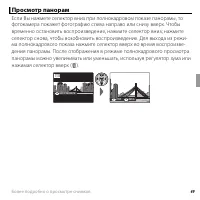

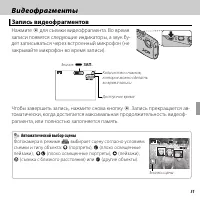
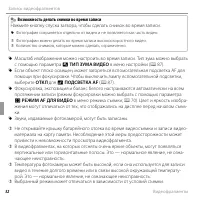
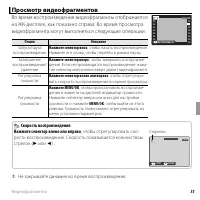
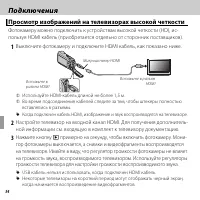

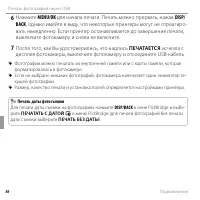

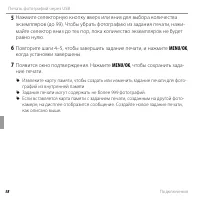
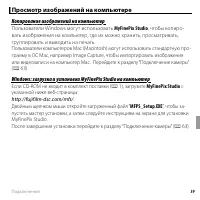
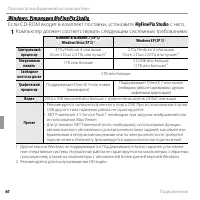
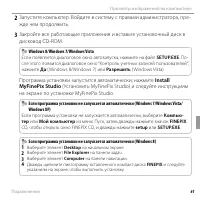
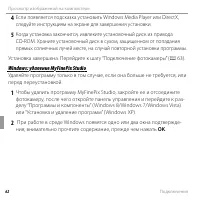
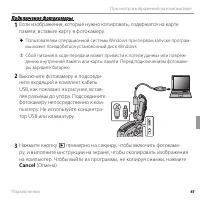
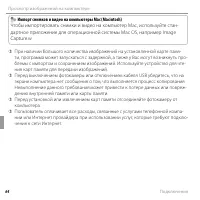
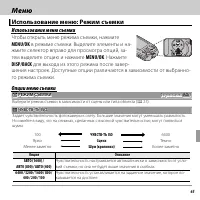
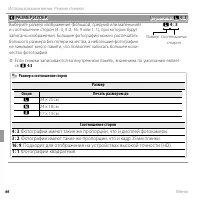
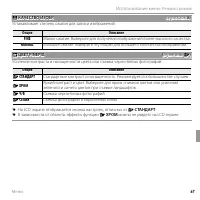
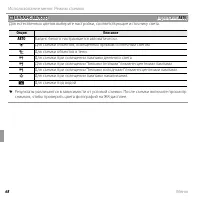
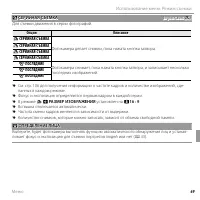
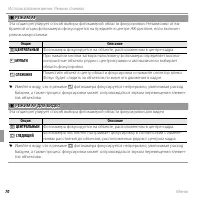
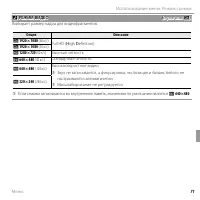

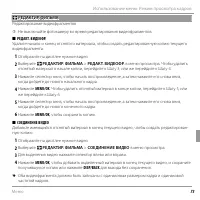
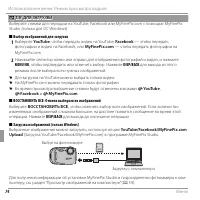
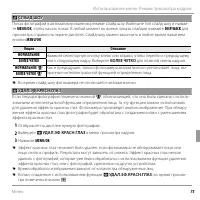
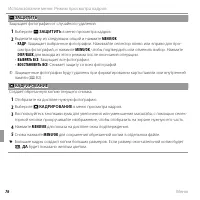
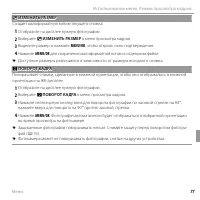

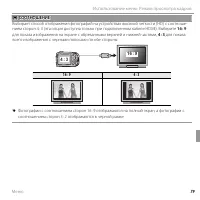
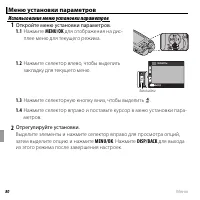
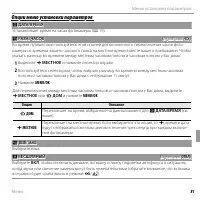
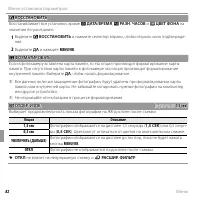
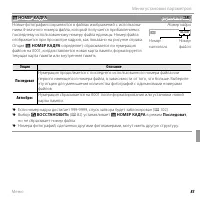
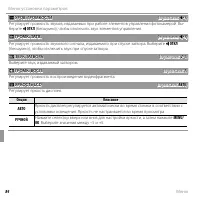
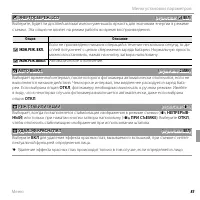
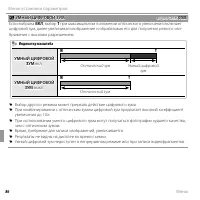
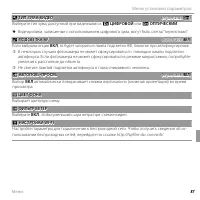
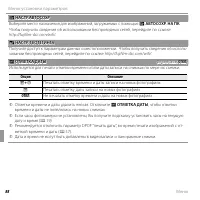

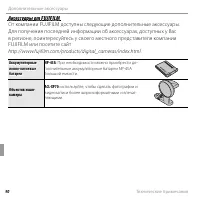
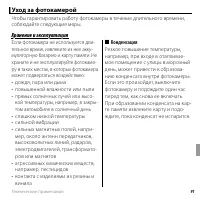
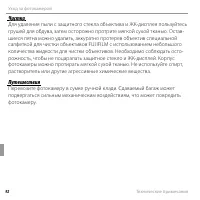

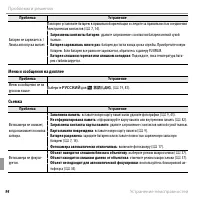
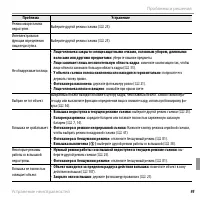
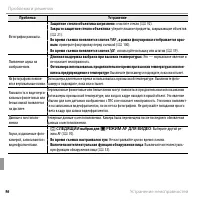

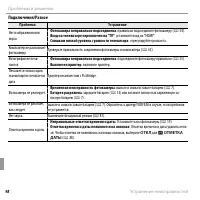
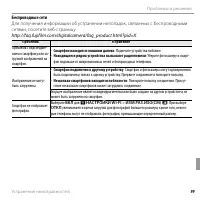
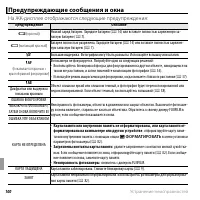
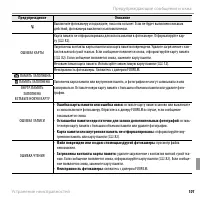
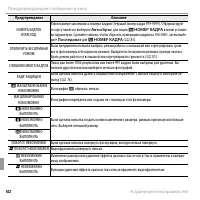
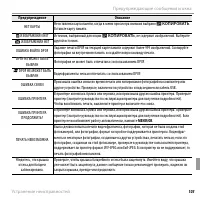
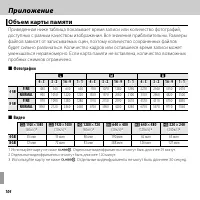


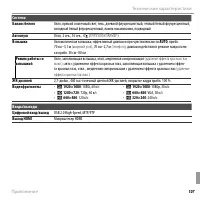
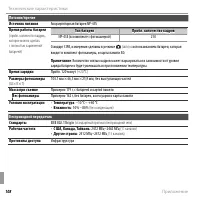
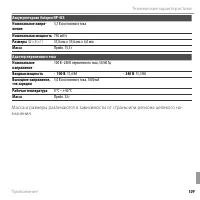
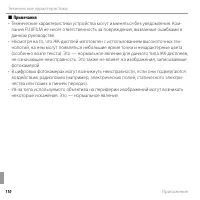
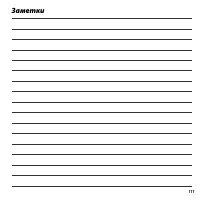
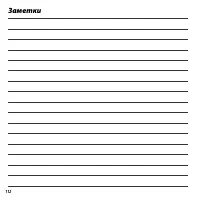
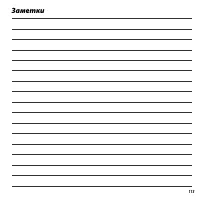


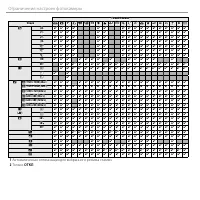
Краткое содержание
ii В целях безопасности В целях безопасности Обязательно перед использованием изделия прочтите данные примечания Примечания по безопасности • Убедитесь в правильности использования фотокамеры. Перед использованием фотокамеры прочтите данные примечания по безопасности и Руководство пользователя . • П...
iii В целях безопасности ПРЕДУПРЕЖДЕНИЕ ПРЕДУПРЕЖДЕНИЕ Не меняйте, не нагревайте, не перекручивайте и не натягивайте соединительный кабель, не ставьте на него тяжелые предметы. Это может вызвать повреждение кабеля и привести к пожару или к поражению электрическим током. При повреждении кабеля обрати...
iv В целях безопасности ПРЕДОСТЕРЕЖЕНИЕ ПРЕДОСТЕРЕЖЕНИЕ Не используйте эту фотокамеру в местах, подверженных воз-действию масляных испарений или пара. Это может привести к пожару или к поражению электрическим током. Не используйте эту фотокамеру в местах, подверженных воздействию влажности или пыли ...
vii В целях безопасности Использование фотокамеры Не направляйте фотокамеру на очень яркие источники света, как, например, солнце в без-облачную погоду. Несоблюдение этой меры предосторожности может привести к повреж-дению датчика изображения фотокамеры. Пробная съемка Пробная съемка Перед съемкой в...
viii В целях безопасности ВАЖНО: Прочтите следующие замечания, прежде чем использо- вать встроенный беспроводной передатчик фотокамеры. Q Данное изделие, содержащее функцию шифрования, разработан-ную в Соединенных Штатах, контролируется Правилами экспортно-го контроля Соединенных Штатов и не может б...
ix Карты памяти Карты памяти Фотографии могут храниться во внутренней памяти фотокамеры или на допол-нительных картах памяти SD, SDHC и SDXC ( P 12), которые в данном руководстве называются “карты памяти”. Об этом руководстве Об этом руководстве Прежде чем приступить к использованию фотокамеры, проч...
x Часто используемые кнопки Часто используемые кнопки ■ ■ Удаление фотографий Удаление фотографий y Для удаления снимка отобразите его на весь экран и нажмите селектор вверх ( b ). ■ ■ Фотографирование во время просмотра кадров Фотографирование во время просмотра кадров y Чтобы сразу же вернуться в ...
xi Особенности изделия и предосторожности во время использования Особенности изделия и предосторожности во время использования ■ ■ Защита от влаги, пыли и ударной нагрузки Защита от влаги, пыли и ударной нагрузки Q Q Фотокамера соответствует стандарту JIS Class 8 по водостойкости и JIS Class 6 (IP68...
xii Особенности изделия и предосторожности во время использования Q Q Передняя поверхность объектива фотокамеры защищена стеклом. Посторонние частицы на сте- Передняя поверхность объектива фотокамеры защищена стеклом. Посторонние частицы на сте-кле будут оказывать негативное влияние на качество изоб...
xiii Особенности изделия и предосторожности во время использования ■ ■ После использования После использования Выполните следующие действия после использования фотокамеры под водой или в местах, Выполните следующие действия после использования фотокамеры под водой или в местах, где посторонний предм...
xiv Особенности изделия и предосторожности во время использования ■ ■ Хранение и техническое обслуживание Хранение и техническое обслуживание Q Q Не храните при температуре ниже 0 °C или выше 40 °C. Не храните при температуре ниже 0 °C или выше 40 °C. Q Q Для обеспечения постоянной водонепроницаемос...
xv Содержание Содержание В целях безопасности .....................................................ii Примечания по безопасности .......................................ii Об этом руководстве ..................................................... ix Часто используемые кнопки .............................
xvi Содержание Более подробно о просмотре снимков Более подробно о просмотре снимков Опции меню просмотра снимков ...............................42 Непрерывная съемка ..................................................42 I Избранное: Оценка изображений..........................42 Увеличение во время ...
xvii Содержание Использование меню: Режим просмотра кадров ...72 Использование меню просмотра кадров ...................72Опции меню просмотра кадров ..................................72 r БЕСПРОВ.СВЯЗЬ ....................................................72 s АВТОСОХР. НА ПК ...........................
xviii Содержание Технические примечания Технические примечания Дополнительные аксессуары ......................................89 Аксессуары от FUJIFILM ................................................90 Уход за фотокамерой ....................................................91 Хранение и эксплуатац...
1 Перед началом работы Перед началом работы Символы и условные обозначения Символы и условные обозначения В данном руководстве используются следующие символы: Q : Эти сведения необходимо изучить перед использованием фотокамеры для обеспечения правильной работы. R : Дополнительная информация, которая...
2 Перед началом работы Части фотокамеры Части фотокамеры Для получения более подробной информации перейдите на страницу, указанную справа. Селекторная кнопка Курсор вниз Кнопка h ( автоспуск ) ( P 40) Кнопка MENU/OK Курсор вправо Кнопка N ( вспышка ) ( P 38) Курсор вверх Кнопка d ( коррекция экспози...
3 Перед началом работы Части фотокамеры A Микрофон ................................................................... 51 B Кнопка затвора ........................................................... 22 C Кнопка ON/OFF ........................................................... 17 D Кнопка t (запись ...
4 Перед началом работы Части фотокамеры Информация на дисплее фотокамеры Информация на дисплее фотокамеры Во время съемки и просмотра кадров на дисплее могут появляться следую-щие обозначения. Обозначения могут отличаться в зависимости от параме-тров фотокамеры. ■ Съемка N 10 : 00 AM 10 : 00 AM 12/3...
5 Перед началом работы Части фотокамеры ■ Просмотр кадров 100-0001 100-0001 400 400 12/31/2050 12/31/2050 10 : 00 AM 10 : 00 AM 2 2 - 1 - 1 1 / 250 1 / 250 F4.5 F4.5 3 3 4:3 4:3 N N YouTube A Индикатор режима просмотра ............................ 24, 42 B Индикатор интеллектуальной функции определе...
6 Перед началом работы Части фотокамеры Скрытие и показ индикаторов Скрытие и показ индикаторов Нажмите DISP/BACK для просмотра индикаторов съемки и просмотра следующим образом:• Съемка : Индикаторы показаны/индикаторы скрыты/оптимальное кадрирование/ HD кадр • Просмотр : Индикаторы показаны/индикат...
7 Первые шаги Первые шаги Установка батареи и карты памяти Установка батареи и карты памяти Установите батарею и карту памяти, как описано ниже. Q Прежде чем продолжить убедитесь, что на водонепроницаемой прокладке нет инородных веществ как описано на странице xi. 1 Откройте крышку отсека батареи. У...
8 Первые шаги Установка батареи и карты памяти 2 Вставьте батарею. Совместите оранжевую полоску на батарее с оранжевой защелкой батареи и вставьте батарею в фотокамеру, надавливая защелку с одной стороны. Проверьте, чтобы батарея была надежно закреплена. Q Вставляйте батарею, соблюдая полярность. Не...
9 Первые шаги Установка батареи и карты памяти 3 Вставьте карту памяти. Возьмите карту памяти, как показано спра-ва, вставьте ее в слот полностью до щелчка. Q Следите за тем, чтобы карта вставлялась правильной стороной. Не вставляйте ее под углом и не прилагайте усилий. Если карта па-мяти вставлена ...
10 Первые шаги Установка батареи и карты памяти 4 Закройте и защелкните крышку отсека батареи. Удерживая крышку отсека батареи закрытой на корпусе фотокамеры ( q ), поверните за- щелку до щелчка ( w ), чтобы надежно зафик- сировать крышку. Q Перед тем как закрыть крышку, проверьте, нет ли пыли, песк...
11 Первые шаги Установка батареи и карты памяти Извлечение батареи и карты памяти Извлечение батареи и карты памяти Прежде чем извлечь батарею или карту памяти, выключите фотокамеру и от- кройте крышку отсека батареи. Чтобы вынуть батарею, прижмите защелку батареи к боковой стороне и выдвиньте батар...
12 Первые шаги Установка батареи и карты памяти ■ Совместимые карты памяти Карты памяти FUJIFILM, SanDisk SD, SDHC и SDXC одобрены для использова-ния в этой фотокамере. Полный список подходящих карт памяти можно по-смотреть на сайте http://www.fujifilm.com/support/digital_cameras/compatibility/ . Ра...
13 Первые шаги Установка батареи и карты памяти • Данные во внутренней памяти могут быть удалены или повреждены во время ре- монта фотокамеры. Пожалуйста, имейте в виду, что лицо, производящее ремонт фо-токамеры, может просматривать фотографии из внутренней памяти. • При форматировании карты памяти ...
14 Первые шаги Зарядка батареи Зарядка батареи Батарея питания поставляется незаряженной. Перед использованием фото-камеры зарядите батарею. Батарея заряжается внутри фотокамеры. В фотокамере используется аккумуляторная батарея NP-45S. 1 Подсоедините штепсельный адаптер к адаптеру переменного тока. ...
15 Первые шаги Зарядка батареи 3 Зарядите аккумулятор. Подключите фотокамеру к сетевому адап-теру с помощью USB-кабеля (оба входят в комплект поставки). Затем подключите адаптер переменного тока к стационарной розетке. Q Убедитесь, что соединительные разъемы ори-ентированы надлежащим образом, и толь...
16 Первые шаги Зарядка батареи Зарядка через компьютер Зарядка через компьютер Аккумуляторную батарею можно заряжать, посредством подключения камеры к компьютеру. Выключите фотокамеру и подсоедините входящий в комплект кабель USB, как по-казано на рисунке, вставляя разъемы до упора. Подсоедините фот...
17 Первые шаги Включение и выключение фотокамеры Включение и выключение фотокамеры Режим съемки Режим съемки Нажмите кнопку ON/OFF , чтобы вклю- чить фотокамеру. Снова нажмите ON/OFF , чтобы выклю- чить фотокамеру. R R Переключение в режим просмотра Переключение в режим просмотра Нажмите кнопку a , ...
18 Первые шаги Включение и выключение фотокамеры Q Отпечатки пальцев или другие загрязнения на защитном стекле объектива влияют на качество фотографий. Держите стекло чистым. Q Кнопка ON/OFF не полностью отключает подачу питания на фотокамеру. R R Автоматическое выключение Автоматическое выключение ...
19 Первые шаги Основные установки Основные установки Когда фотокамера включается в первый раз, на дисплее появляется окно выбора языка. Настройте фотокамеру, как описано ниже (Вы можете сбро-сить время на часах или изменить язык в любое время с помощью опций F ДАТА/ВРЕМЯ или L a в меню установки пар...
20 Основные функции фотосъемки и просмотра кадров Основные функции фотосъемки и просмотра кадров Фотографирование в режиме Фотографирование в режиме Q Q (Распознавание сцены) (Распознавание сцены) В этом разделе описывается фотографирование в режиме Q (расп. сцены). Фотокамера автоматически анализир...
21 Основные функции фотосъемки и просмотра кадров Фотографирование в режиме Q (Распознавание сцены) 2 Скомпонуйте кадр. Используйте кнопки зума для компоновки изображения на дисплее. Уменьшение масштаба Увеличение масштаба Индикатор масштаба Как держать фотокамеру Как держать фотокамеру Держите фото...
22 Основные функции фотосъемки и просмотра кадров Фотографирование в режиме Q (Распознавание сцены) 3 Выполните фокусировку. Нажмите кнопку затвора наполовину для фокусировки. R Фокусировка фотокамеры может сопровождаться зву-ком перемещения элементов объектива. Это — нормаль-ное явление. Если объек...
23 Основные функции фотосъемки и просмотра кадров Фотографирование в режиме Q (Распознавание сцены) 4 Съемка. Чтобы сделать снимок, плавно нажмите кнопку затвора до конца. R Если объект плохо освещен, во время съемки может сра-ботать вспышка. Для получения информации об исполь-зовании вспышки при пл...
24 Основные функции фотосъемки и просмотра кадров Просмотр фотографий Просмотр фотографий Снятые фотографии можно просматривать на ЖК-дисплее. При съемке важ-ных фотографий сначала сделайте пробный снимок и проверьте результат. 1 Нажмите кнопку a . На дисплее появится последняя сделанная фотография....
25 Более подробно о фотосъемке Более подробно о фотосъемке Режим съемки Режим съемки Выберите режим съемки в зависимости от сцены или типа объекта. Выбор режима съемки Выбор режима съемки 1 Чтобы открыть меню съемки, нажмите MENU/OK . 2 Выделите A РЕЖИМ СЪЕМКИ и нажмите селектор вправо, чтобы открыт...
26 Более подробно о фотосъемке Режим съемки Опции режима съемки Опции режима съемки Режим Режим Описание Описание Q Q РАСП. CЦЕНЫ РАСП. CЦЕНЫ Фотокамера автоматически анализирует композицию и выбирает сцену в соответствии с условиями съемки и типом объекта. B B АВТО АВТО Выберите для резко очерченны...
27 Более подробно о фотосъемке Режим съемки Режим Режим Описание Описание R R СНЕГ СНЕГ Выберите этот режим для резко очерченных, четких и ярких снимков с преобладанием белого снега в кадре. s s ПЛЯЖ ПЛЯЖ Выберите этот режим для резко очерченных, четких снимков на ярких, освещенных солнцем пляжах. F...
28 Более подробно о фотосъемке Режим съемки ■ j СЛАБОЕ ОСВЕЩ. При каждом нажатии кнопки затвора фотокамера делает четыре снимка и составляет из них одну фотографию. Ис-пользуется для уменьшения шума и размытости при фото-графировании плохо освещенных объектов или неподвиж-ных объектов с высоким коэф...
29 Более подробно о фотосъемке Режим съемки ■ k HDR При каждом нажатии кнопки затвора фотокамера делает серию снимков, каждый из которых имеет разную экспозицию. Эти снимки совмещаются для создания одного снимка, сохраняя детали в светлых и затененных участках. R Единый составной снимок может быть н...
30 Более подробно о фотосъемке Режим съемки ■ Y РАСШИР. ФИЛЬТР Фотосъемка с эффектом фильтра. 1 Выберите режим съемки Y РАСШИР. ФИЛЬТР ( P 25). 2 Выберите эффект фильтра и нажмите кнопку MENU/OK . Фильтр Фильтр Описание Описание G G ЭФФ. ЛОМОГРАФИИ ЭФФ. ЛОМОГРАФИИ Выберите для получения эфф. ломогра...
31 Более подробно о фотосъемке Режим съемки ■ r ДВИЖ.ПАНОР.360 Следуйте подсказам на экране, чтобы сделать снимки, ко-торые будут автоматически соединены для создания па-норамы. Фотокамера полностью уменьшает масштаб, и он остается неизменным под самым широким углом до за-вершения съемки. 1 Чтобы вы...
32 Более подробно о фотосъемке Режим съемки Q Панорамы создаются из нескольких кадров. В некоторых случаях фотокамера мо-жет записывать больше или меньше, чем выбранный угол, или не сможет идеально соединить кадры вместе. Последняя часть панорамы может быть не записана, если съемка закончится прежде...
33 Более подробно о фотосъемке b b Интеллектуальная функция определения лица Интеллектуальная функция определения лица Интеллектуальная функция обнаружения лица устанавливает фокус и экспо-зицию для человеческих лиц в любой области кадра, не позволяя фотокаме-ре фокусироваться на фоне при съемке гру...
34 Более подробно о фотосъемке Блокировка фокуса Блокировка фокуса Функция предназначена для композиции снимков, на которых объект рас-положен не по центру: 1 Фокусировка : Поместите объект в рамку фокусировки ( U ) и нажмите кнопку затвора наполовину, чтобы заблокировать фокус и экспозицию. Фокус и...
35 Более подробно о фотосъемке Блокировка фокуса Автофокус Автофокус Несмотря на наличие высокоточной системы автофокусировки, фотокамера может не сфокусироваться на перечисленных ниже объектах. Если фотокамера не сможет сфокусироваться, сфокусируйтесь на другом объекте, находящемся на таком же расс...
36 Более подробно о фотосъемке d d Коррекция экспозиции Коррекция экспозиции Чтобы отрегулировать коррекцию экспозиции при фотографировании очень ярких, очень темных или высококонтрастных объектов, нажмите селектор вверх ( d ). Нажмите селектор вверх или вниз, что- бы выбрать величину коррекции эксп...
37 Более подробно о фотосъемке F F Режим макросъемки (Съемка с близкого расстояния) Режим макросъемки (Съемка с близкого расстояния) Для съемки с близкого расстояния нажмите селек-тор влево ( F ) и выберите F . При включенном режиме макросъемки фотокамера фокусируется на объектах, расположенных рядо...
38 Более подробно о фотосъемке N N Использование вспышки (Интеллектуальная вспышка) Использование вспышки (Интеллектуальная вспышка) Когда используется вспышка, то система фотокамеры Интеллектуальная вспышка сразу анализирует композицию, полагаясь на такие показатели, как яркость объекта, его положе...
39 Более подробно о фотосъемке N Использование вспышки (Интеллектуальная вспышка) R Если сработает вспышка, то при нажатии кнопки затвора наполовину, отобразит-ся p (если символ мигает желтым цветом, то вспышка заряжается; прежде чем продолжить съемку подождите, пока зарядка закончится). При длинной...
40 Более подробно о фотосъемке h h Использование автоспуска Использование автоспуска Для использования автоспуска нажмите селектор вниз ( h ) и выберите одну из следующих опций: OFF OFF Опция Опция Описание Описание T ( ОТКЛ ) Таймер выключен. S ( 10 сек ) Спуск затвора производится через десять сек...
41 Более подробно о фотосъемке Кнопка Режима Серийной Съемки Кнопка Режима Серийной Съемки Нажмите кнопку режима серийной съемки для пе-реключения между покадровой съемкой и серий-ным режимом съемки с помощью опции Непрерыв-ная в меню съемки ( P 69). R Когда выбран режим серийной съемки, фотокамера ...
42 Более подробно о просмотре снимков Более подробно о просмотре снимков Опции меню просмотра снимков Опции меню просмотра снимков Для просмотра на ЖК-дисплее самых последних фотографий нажмите кнопку a . 100-0001 100-0001 Нажмите селектор вправо, чтобы просмотреть фотографии в порядке их съемки, ил...
43 Более подробно о просмотре снимков Опции меню просмотра снимков Увеличение во время просмотра Увеличение во время просмотра Нажмите T , чтобы увеличить масштаб изображений, отображаемых в режиме покадрового просмотра; выберите W — чтобы уменьшить масштаб. Когда увеличивается масштаб фотографии, м...
44 Более подробно о просмотре снимков Опции меню просмотра снимков Многокадровый просмотр Многокадровый просмотр Если нажать W , когда снимок на ЖК-дисплее отображается в полнокадровом режиме, текущий снимок будет отображен на фоне предыдущего и после-дующего снимков. Нажмите W , чтобы увеличить кол...
45 Более подробно о просмотре снимков A A Удаление снимков Удаление снимков Чтобы удалить отдельные снимки, несколько вы-бранных снимков или все снимки, нажмите се-лектор вверх ( b ) и выберите одну из опций, пе- речисленных ниже. Имейте в виду, что удален- ные фотографии нельзя восстановить. Скопир...
46 Более подробно о просмотре снимков b b Поиск изображения Поиск изображения Производит поиск снимков. 1 Выберите b ПОИСК ИЗОБРАЖЕНИЯ в меню просмотра ( P 72), выдели- те один из критериев поиска и нажмите MENU/OK : • ПО ДАТЕ : Поиск по дате. • ПО ЛИЦУ : Найдите все изображения, на которых есть лиц...
47 Более подробно о просмотре снимков k k Помощь фотоальбома Помощь фотоальбома Создание альбомов из любимых фотографий. Создание фотоальбома Создание фотоальбома 1 Выберите НОВЫЙ АЛЬБОМ для k ПОМОЩЬ ФОТОАЛЬБ. в меню про- смотра ( P 78) и выберите одну из следующих опций: • ВЫБРАТЬ ИЗ ВСЕХ : Выбор и...
48 Более подробно о просмотре снимков k Помощь фотоальбома Просмотр фотоальбомов Просмотр фотоальбомов Выделите альбом в меню помощи фотоальбома и нажмите MENU/OK , чтобы отобразить альбом, затем нажмите селектор влево или вправо для просмо-тра изображений. Редактирование и удаление фотоальбомов Ред...
49 Более подробно о просмотре снимков Просмотр панорам Просмотр панорам Если Вы нажмете селектор вниз при полнокадровом показе панорамы, то фотокамера покажет фотографию слева направо или снизу вверх. Чтобы временно остановить воспроизведение, нажмите селектор вниз; нажмите селектор снова, чтобы воз...
50 Беспроводные сети Беспроводные сети Использование беспроводных сетей Использование беспроводных сетей Фотокамеру можно подключить к смартфону или ПК. Чтобы ознакомиться со сведениями об использовании беспроводных сетей, перейдите по ссылке http://fujifilm-dsc.com/wifi/. Подключение к смартфонам П...
51 Видеофрагменты Видеофрагменты Запись видеофрагментов Запись видеофрагментов Нажмите t для съемки видеофрагмента. Во время записи появятся следующие индикаторы, а звук бу-дет записываться через встроенный микрофон (не закрывайте микрофон во время записи). REC REC 1 1 12m34s 12m34s F F Значок y ЗАП...
52 Видеофрагменты Запись видеофрагментов Возможность делать снимки во время записи Возможность делать снимки во время записи Нажмите кнопку спуска затвора, чтобы сделать снимок во время записи. R R Фотография сохраняется отдельно от видео и не появляется как часть видео. Фотография сохраняется отдел...
53 Видеофрагменты Просмотр видеофрагментов Просмотр видеофрагментов Во время воспроизведения видеофрагменты отображаются на ЖК-дисплее, как показано справа. Во время просмотра видеофрагмента могут выполняться следующие операции: Опция Опция Описание Описание Запуск/пауза Запуск/пауза воспроизведения...
54 Подключения Подключения Просмотр изображений на телевизорах высокой четкости Просмотр изображений на телевизорах высокой четкости Фотокамеру можно подключить к устройствам высокой четкости (HD), ис-пользуя HDMI кабель (приобретается отдельно от сторонних поставщиков). 1 Выключите фотокамеру и под...
55 Подключения Печать фотографий через USB Печать фотографий через USB Если принтер поддерживает интерфейс PictBridge, то фотокаме-ру можно подсоединить непосредственно к принтеру, как показа-но ниже, а фотографии можно будет печатать без предварительного их копирования на компьютер. Имейте в виду, ...
56 Подключения Печать фотографий через USB 6 Нажмите MENU/OK для начала печати. Печать можно прервать, нажав DISP/ BACK , однако имейте в виду, что некоторые принтеры могут не отреагиро- вать немедленно. Если принтер останавливается до завершения печати, выключите фотокамеру и снова ее включите. 7 П...
57 Подключения Печать фотографий через USB Печать задания печати DPOF Печать задания печати DPOF Опция K РАСПЕЧАТАТЬ (DPOF) в меню просмотра может использоваться для создания цифрового “задания печати” для PictBridge-совместимых прин-теров ( P 89) или устройств, которые поддерживают DPOF. DPOF DPOF ...
58 Подключения Печать фотографий через USB 5 Нажмите селекторную кнопку вверх или вниз для выбора количества экземпляров (до 99). Чтобы убрать фотографию из задания печати, нажи-майте селектор вниз до тех пор, пока количество экземпляров не будет равно нулю. 6 Повторите шаги 4–5, чтобы завершить зад...
59 Подключения Просмотр изображений на компьютере Просмотр изображений на компьютере Копирование изображений на компьютер Копирование изображений на компьютер Пользователи Windows могут использовать MyFinePix Studio , чтобы копиро- вать изображения на компьютер, где их можно хранить, просматривать, ...
60 Подключения Просмотр изображений на компьютере Windows: Установка MyFinePix Studio Windows: Установка MyFinePix Studio Если CD-ROM входит в комплект поставки, установите MyFinePix Studio с него. 1 Компьютер должен соответствовать следующим системным требованиям: Windows 8/Windows 7 (SP 1)/ Window...
61 Подключения Просмотр изображений на компьютере 2 Запустите компьютер. Войдите в систему с правами администратора, пре- жде чем продолжить. 3 Закройте все работающие приложения и вставьте установочный диск в дисковод CD-ROM. Windows 8/Windows 7/Windows Vista Windows 8/Windows 7/Windows Vista Если ...
62 Подключения Просмотр изображений на компьютере 4 Если появляется подсказка установить Windows Media Player или DirectX, следуйте инструкциям на экране для завершения установки. 5 Когда установка закончится, извлеките установочный диск из привода CD-ROM. Храните установочный диск в сухом, защищенн...
63 Подключения Просмотр изображений на компьютере Подключение фотокамеры Подключение фотокамеры 1 Если изображения, которые нужно копировать, содержатся на карте памяти, вставьте карту в фотокамеру. R Пользователям операционной системы Windows при первом запуске програм-мы может понадобиться установ...
64 Подключения Просмотр изображений на компьютере Импорт снимков и видео на компьютеры Mac (Macintosh) Импорт снимков и видео на компьютеры Mac (Macintosh) Чтобы импортировать снимки и видео на компьютер Mac, используйте стан-дартное приложение для операционной системы Mac OS, например Image Capture...
65 Меню Меню Использование меню: Режим съемки Использование меню: Режим съемки Использование меню съемки Использование меню съемки Чтобы открыть меню режима съемки, нажмите MENU/OK в режиме съемки. Выделите элементы и на- жмите селектор вправо для просмотра опций, за-тем выделите опцию и нажмите MEN...
66 Меню Использование меню: Режим съемки O O РАЗМЕР ИЗОБР. РАЗМЕР ИЗОБР. (( по умолчанию: по умолчанию: O O 4 : 3) 4 : 3) Выберите размер изображения (большой, средний или маленький) и соотношение сторон (4 : 3, 3 : 2, 16 : 9 или 1 : 1), при которых будут записаны изображения. Большие фотографии мож...
72 Меню Использование меню: Режим просмотра кадров Использование меню: Режим просмотра кадров Использование меню просмотра кадров Использование меню просмотра кадров Чтобы открыть меню просмотра, нажмите MENU/OK в режиме просмотра. Выделите элементы и нажми-те селектор вправо для просмотра опций, за...
74 Меню Использование меню: Режим просмотра кадров j j ТЭГ ДЛЯ ЗАГРУЗКИ ТЭГ ДЛЯ ЗАГРУЗКИ Выберите снимки для передачи на YouTube, Facebook или MyFinePix.com с помощью MyFinePix Studio (только для ОС Windows). ■ Выбор изображений для загрузки 1 Выберите YouTube , чтобы передать видео на YouTube, Face...
79 Меню Использование меню: Режим просмотра кадров J J СООТНОШЕНИЕ СООТНОШЕНИЕ Выбирает способ отображения фотографий на устройствах высокой четкости (HD) с соотноше-нием сторон 4 : 3 (эта опция доступна только при подключенном кабеле HDMI). Выберите 16 : 9 для показа изображения на экране с обрезан...
80 Меню Меню установки параметров Меню установки параметров Использование меню установки параметров Использование меню установки параметров 1 Откройте меню установки параметров. 1.1 Нажмите MENU/OK для отображения на дис- плее меню для текущего режима. 1.2 Нажмите селектор влево, чтобы выделить закл...
81 Меню Меню установки параметров Опции меню установки параметров Опции меню установки параметров F F ДАТА/ВРЕМЯ ДАТА/ВРЕМЯ Устанавливает время на часах фотокамеры ( P 19). N N РАЗН. ЧАСОВ РАЗН. ЧАСОВ (( по умолчанию: по умолчанию: h h )) Во время путешествия пользуйтесь этой опцией для мгновенного ...
83 Меню Меню установки параметров B B НОМЕР КАДРА НОМЕР КАДРА (( по умолчанию: по умолчанию: ЗАМ) ЗАМ) Новые фотографии сохраняются в файлах изображений с использова-нием 4-значного номера файла, который получается прибавлением к последнему использованному номеру файла единицы. Номер файла отображае...
84 Меню Меню установки параметров G G УРОВ. ГРОМКОСТИ УРОВ. ГРОМКОСТИ (( по умолчанию: по умолчанию: c c )) Регулирует громкость звуков, издаваемых при работе элементов управления фотокамерой. Вы-берите e ОТКЛ (бесшумно), чтобы отключить звук элементов управления. H H ГРОМК. ЗАТВ. ГРОМК. ЗАТВ. (( по...
85 Меню Меню установки параметров h h ЭНЕРГОСБЕРЕЖ. LCD ЭНЕРГОСБЕРЕЖ. LCD (( по умолчанию: по умолчанию: U U ВКЛ) ВКЛ) Выберите, будет ли дисплей автоматически уменьшать яркость для экономии энергии в режиме съемки. Эта опция не влияет на режим работы во время воспроизведения. Опция Опция Описание О...
86 Меню Меню установки параметров R R УМНЫЙ ЦИФРОВОЙ ЗУМ УМНЫЙ ЦИФРОВОЙ ЗУМ (( по умолчанию: по умолчанию: ОТКЛ) ОТКЛ) Если выбрана ВКЛ , выбор T при максимальном положении оптического увеличения включает цифровой зум, далее увеличивая изображение и обрабатывая его для получения резкого изо-бражения...
89 Технические примечания Технические примечания Дополнительные аксессуары Дополнительные аксессуары Эта фотокамера поддерживает большой выбор аксессуаров FUJIFILM и дру-гих производителей. Кабель USB (в комплекте) Слот карты SD или устройства считывания с карты Компьютер * ■ ■ Относится к компьютер...
90 Технические примечания Дополнительные аксессуары Аксессуары от FUJIFILM Аксессуары от FUJIFILM От компании FUJIFILM доступны следующие дополнительные аксессуары. Для получения последней информации об аксессуарах, доступных у Вас в регионе, поинтересуйтесь у своего местного представителя компании ...
91 Технические примечания Уход за фотокамерой Уход за фотокамерой Чтобы гарантировать работу фотокамеры в течение длительного времени, соблюдайте следующие меры. Хранение и эксплуатация Хранение и эксплуатация Если фотокамера не используется дли-тельное время, извлеките из нее акку-муляторную батаре...
92 Технические примечания Уход за фотокамерой Чистка Чистка Для удаления пыли с защитного стекла объектива и ЖК-дисплея пользуйтесь грушей для обдува, затем осторожно протрите мягкой сухой тканью. Остав-шиеся пятна можно удалить, аккуратно протерев объектив специальной салфеткой для чистки объективо...
93 Устранение неисправностей Устранение неисправностей Проблемы и решения Проблемы и решения Вода в фотокамере Проблема Проблема Устранение Устранение Вода в фотокамере. Вода в фотокамере. Крышка отсека для батареи была неплотно закрыта перед тем, как фотокамеру Крышка отсека для батареи была неплот...
94 Устранение неисправностей Проблемы и решения Проблема Проблема Устранение Устранение Батарея не заряжается. / Батарея не заряжается. / Лампа автоспуска мигает. Лампа автоспуска мигает. Повторно установите батарею в правильной ориентации и следите за правильностью соединения Повторно установите ба...
99 Устранение неисправностей Проблемы и решения Беспроводные сети Для получения информации об устранении неполадок, связанных с беспроводными сетями, посетите веб-страницу http://faq.fujifilm.com/digitalcamera/faq_product.html?pid=X . Проблема Проблема Устранение Устранение Проблема с подсоедине- Пр...
100 Устранение неисправностей Предупреждающие сообщения и окна Предупреждающие сообщения и окна На ЖК-дисплее отображаются следующие предупреждения: Предупреждение Предупреждение Описание Описание B B ( ( красный красный )) Низкий заряд батареи. Зарядите батарею ( Низкий заряд батареи. Зарядите бата...
104 Приложение Приложение Объем карты памяти Объем карты памяти Приведенная ниже таблица показывает время записи или количество фотографий, доступных с разным качеством изображения. Все значения приблизительны. Размеры файлов зависят от записываемых сцен, поэтому количество сохраненных файлов будет ...
105 Приложение Технические характеристики Технические характеристики Система Модель Модель Цифровая фотокамера FinePix серии XP70 Цифровая фотокамера FinePix серии XP70 Эффективные пиксели Эффективные пиксели 16,4 миллионов 16,4 миллионов Матрица Матрица КМОП с КМОП с 11 // 2,3 2,3 -дюйм. пикселями ...
107 Приложение Технические характеристики Система Баланс белого Баланс белого Авто, прямой солнечный свет, тень, дневной флуоресцентный, теплый белый флуоресцентный, Авто, прямой солнечный свет, тень, дневной флуоресцентный, теплый белый флуоресцентный, холодный белый флуоресцентный, лампа накаливан...
109 Приложение Технические характеристики Аккумуляторная батарея NP-45S Номинальное напря- Номинальное напря-жение жение 3,7 В постоянного тока 3,7 В постоянного тока Номинальная мощность Номинальная мощность 740 мА/ч 740 мА/ч Размеры Размеры (Ш × В × Г) (Ш × В × Г) 31,0 мм × 39,6 мм × 6,0 мм 31,0 м...
110 Приложение Технические характеристики ■ ■ Примечания Примечания • Технические характеристики устройства могут изменяться без уведомления. Ком- пания FUJIFILM не несет ответственность за повреждения, вызванные ошибками в данном руководстве. • Несмотря на то, что ЖК-дисплей изготовлен с использова...
Ограничения настроек фотокамеры Режим съемки Режим съемки Опция Опция Q Q B B P P g g j j k k C C h h M M Y Y r r N N O O H H Q Q R R s s F F s s U U V V W W R R P P ✔ ✔ ✔ ✔ ✔ ✔ ✔ ✔ ✔ ✔ ✔ ✔ ✔ ✔ ✔ ✔ ✔ ✔ ✔ ✔ ✔ ✔ ✔ ✔ ✔ ✔ ✔ ✔ ✔ ✔ ✔ ✔ ✔ ✔ J J ✔ ✔ ✔ ✔ ✔ ✔ ✔ ✔ ✔ ✔ ✔ ✔ ✔ ✔ ✔ ✔ ✔ ✔ ✔ ✔ ✔ ✔ ✔ ✔ ✔ ✔ ✔ ✔ ✔ ✔ ✔ ...
Fujifilm Фотоаппараты Инструкции
-
 Fujifilm A100 / A150
Инструкция по эксплуатации
Fujifilm A100 / A150
Инструкция по эксплуатации
-
 Fujifilm FinePix A610
Инструкция по эксплуатации
Fujifilm FinePix A610
Инструкция по эксплуатации
-
 Fujifilm FinePix A800 / A820 / A825
Инструкция по эксплуатации
Fujifilm FinePix A800 / A820 / A825
Инструкция по эксплуатации
-
 Fujifilm FinePix A900
Инструкция по эксплуатации
Fujifilm FinePix A900
Инструкция по эксплуатации
-
 Fujifilm FinePix AV200
Инструкция по эксплуатации
Fujifilm FinePix AV200
Инструкция по эксплуатации
-
 Fujifilm FinePix AV230
Инструкция по эксплуатации
Fujifilm FinePix AV230
Инструкция по эксплуатации
-
 Fujifilm FinePix AV250
Инструкция по эксплуатации
Fujifilm FinePix AV250
Инструкция по эксплуатации
-
 Fujifilm FinePix AV280
Инструкция по эксплуатации
Fujifilm FinePix AV280
Инструкция по эксплуатации
-
 Fujifilm FinePix AV285
Инструкция по эксплуатации
Fujifilm FinePix AV285
Инструкция по эксплуатации
-
 Fujifilm FinePix AX300
Инструкция по эксплуатации
Fujifilm FinePix AX300
Инструкция по эксплуатации
-
 Fujifilm FinePix AX330
Инструкция по эксплуатации
Fujifilm FinePix AX330
Инструкция по эксплуатации
-
 Fujifilm FinePix AX350
Инструкция по эксплуатации
Fujifilm FinePix AX350
Инструкция по эксплуатации
-
 Fujifilm FinePix AX500
Инструкция по эксплуатации
Fujifilm FinePix AX500
Инструкция по эксплуатации
-
 Fujifilm FinePix AX550
Инструкция по эксплуатации
Fujifilm FinePix AX550
Инструкция по эксплуатации
-
 Fujifilm FinePix AX600
Инструкция по эксплуатации
Fujifilm FinePix AX600
Инструкция по эксплуатации
-
 Fujifilm FinePix AX650
Инструкция по эксплуатации
Fujifilm FinePix AX650
Инструкция по эксплуатации
-
 Fujifilm FinePix F100fd
Инструкция по эксплуатации
Fujifilm FinePix F100fd
Инструкция по эксплуатации
-
 Fujifilm FinePix F200EXR
Инструкция по эксплуатации
Fujifilm FinePix F200EXR
Инструкция по эксплуатации
-
 Fujifilm FinePix F300EXR
Инструкция по эксплуатации
Fujifilm FinePix F300EXR
Инструкция по эксплуатации
-
 Fujifilm FinePix F40fd / F45fd
Инструкция по эксплуатации
Fujifilm FinePix F40fd / F45fd
Инструкция по эксплуатации